iPhone 鍵盤不顯示:修復

無法使用 iPhone 上的鍵盤?在某些情況下,即使您點擊應用程式的活動部分,鍵盤也可能不會顯示在螢幕上。有時,此類錯誤會出現在 iOS 上,有多種解決方法可以解決問題。不要再浪費時間了,請按照以下步驟操作。
修復 1 – 停用自動旋轉功能
有時,當您嘗試在橫向模式下使用鍵盤應用程式時,鍵盤應用程式可能會消失。
步驟 1 –向下滑動以存取控制中心。
步驟 2 –從那裡停用「自動旋轉」功能。
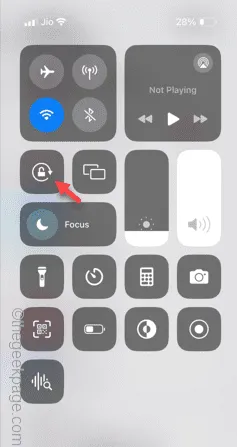
步驟 3 –停用自動旋轉功能後,返回同一畫面。
步驟 4 – 點擊螢幕的同一部分以重新啟動 iPhone 上的該功能。
檢查鍵盤是否可見。
修復 2 – 關閉藍牙
如果您的 iPhone 連接到藍牙鍵盤,鍵盤不會出現在螢幕上。因此,請停用藍牙以清除任何潛在的衝突。
步驟 1 – 停用任何可能連接到 iPhone 的藍牙鍵盤或觸控輸入裝置。
步驟 2 –接下來,只需向下滑動並停用藍牙。
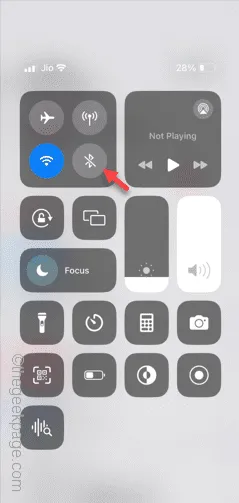
這樣,您就可以阻止外部鍵盤幹擾的任何可能性。
修復 3 – 新增至少一種語言鍵盤
如果 iPhone 鍵盤清單中沒有新增任何語言鍵盤,則不會顯示任何鍵盤。
步驟 1 –開啟「設定」並進入「常規」標籤。
步驟 2 –存取「鍵盤」。
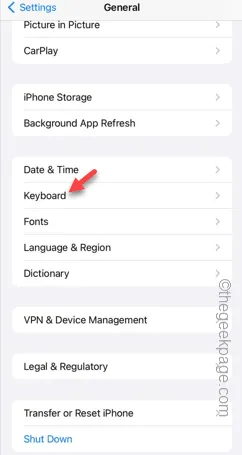
步驟 3 –開啟鍵盤標籤後,開啟「鍵盤」選項。
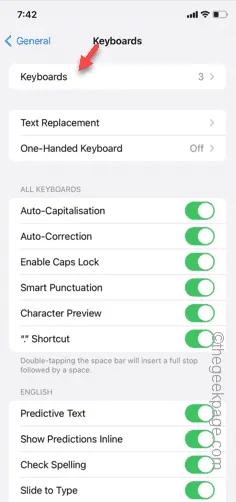
步驟 4 –如果您看不到任何鍵盤,請點擊「新增鍵盤…」選項。
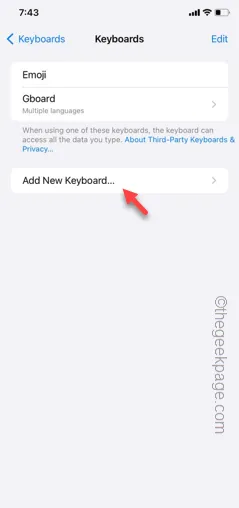
步驟 5 –在搜尋框中搜尋鍵盤並將該鍵盤新增至您的 iPhone。
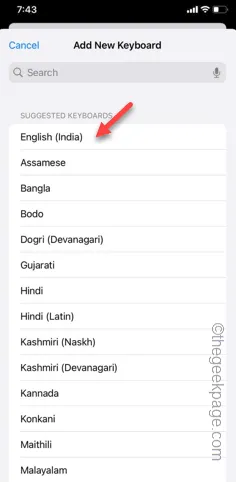
步驟 6 –將鍵盤新增至鍵盤清單後,您將返回鍵盤主頁。
步驟 7 –您必須調整手機上鍵盤的優先順序。
步驟 8 –點選「編輯」。
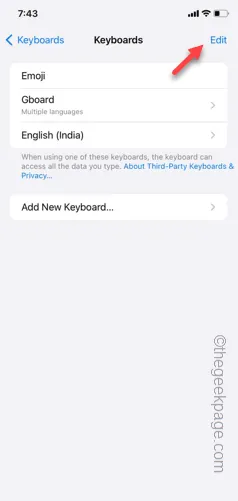
步驟 9 –因此,按住新鍵盤旁邊的欄圖示將其拖曳到圖表頂部。
步驟10 –最後,點選右上角的「完成」按鈕儲存變更。
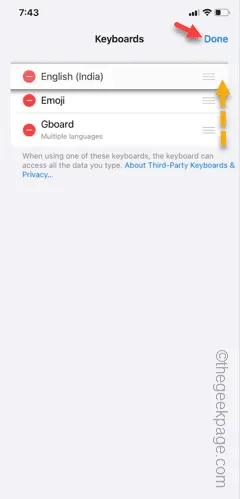
返回同一頁並使用鍵盤重試。
修復 4 – 停用單手鍵盤
停用單手鍵盤可能會幫助您解決此問題。
步驟 1 –在 iPhone 設定中,觸碰「常規」選項。
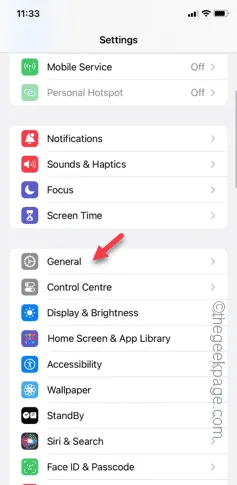
步驟 2 –稍後,開啟「鍵盤」功能。
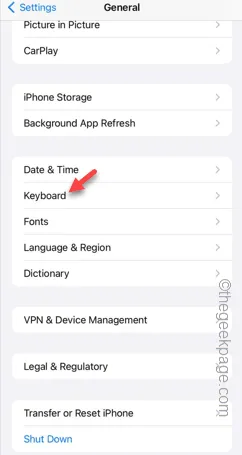
步驟 3 –開啟「單手鍵盤」選項。
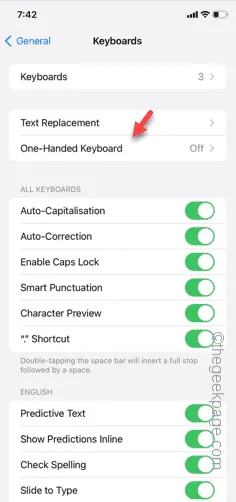
步驟 4 –將其切換至「關閉」模式。
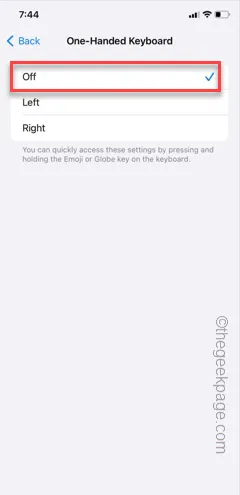
停用單手鍵盤模式後,您可以再次使用鍵盤。
嘗試這樣做。
修復 5 – 重置 iPhone 的鍵盤字典
當您使用 iPhone 的鍵盤時,字典會被配置。因此,重置 iPhone 的字典可能會幫助您解決該問題。
第 1 步 –前往「設定」。
步驟 2 –接下來開啟「常規」設定。
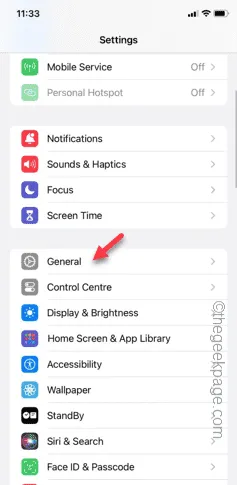
步驟 3 –稍後,向下捲動並點擊「傳輸或重置 iPhone」。
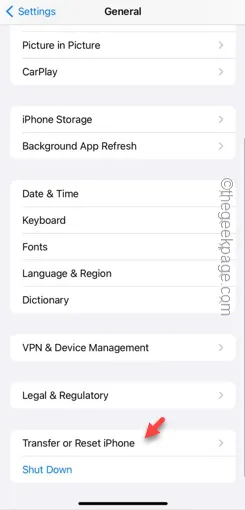
步驟 4 –這次,開啟「重置」選項。
步驟5 –稍後,點選「重置鍵盤字典」功能。
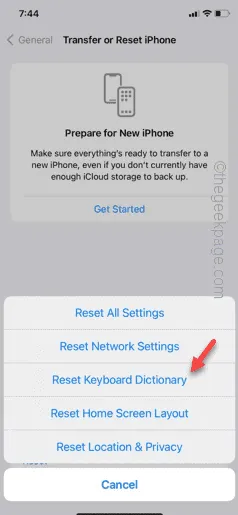
您必須使用 Apple ID 密碼手動驗證您的存取權限。
第 6 步 –這樣做就完成了。之後,只需點擊“重置字典”選項即可。
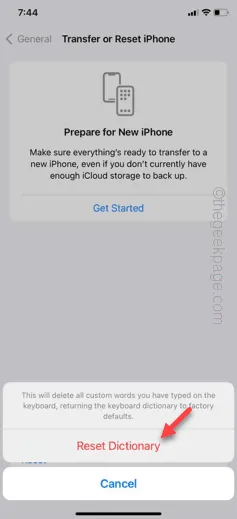
重置鍵盤字典後,您可以再次使用鍵盤。輸入一些內容來測試一下。
修復 6 – 重新啟動 iPhone 並檢查
您的 iPhone 上的鍵盤仍然不起作用嗎?只需重新啟動 iPhone 並檢查即可。重新啟動 iPhone 可以解決此鍵盤問題。
因此,只需重新啟動裝置並重試使用鍵盤即可。
修復 7 – 重置所有 iPhone 設置
鍵盤設定配置錯誤可能會導致此問題。因此,您可以重置iPhone設定來解決鍵盤遺失的問題。
步驟 1 –當您進入 iPhone 設定時,請轉到「一般」標籤。
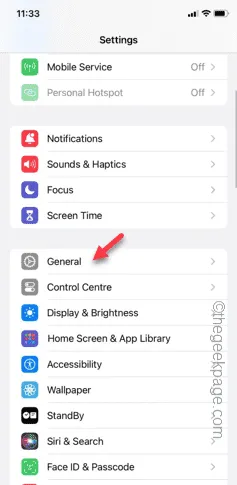
步驟 2 –向上捲動並存取「傳輸或重置 iPhone」。
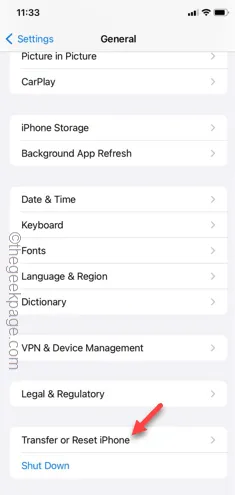
步驟 3 –開啟「重置」設定。
步驟 4 –現在,您必須觸摸“重置所有設定”選項。
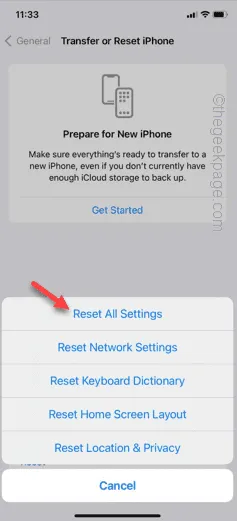
希望這些可以解決您的問題!



發佈留言